รวบรวมหนึ่งในเว็บเบราว์เซอร์ที่ดีที่สุดและเป็นที่นิยมมากที่สุดบน iOS เบราว์เซอร์ปรอทได้มาถึง Android ในที่สุด! โชคดีที่เบราว์เซอร์มาพร้อมกับตัวเลือกทั้งหมดที่ทำให้เป็นที่นิยมใน iOS เช่นการสนับสนุนปลั๊กอินการควบคุมท่าทางการสลับเอเจนต์ผู้ใช้และอีกมากมาย แน่นอนว่ามีเบราว์เซอร์ยอดนิยมอยู่บ้างเล็กน้อยสำหรับ Android แต่ Mercury มีสิ่งที่จะทำให้พวกเขากังวล เราพบเบราว์เซอร์ที่ใช้ในชีวิตประจำวันได้อย่างไร? มันลื่นไหลจริง ๆ บน iOS หรือเปล่า? มุ่งหน้าไปหลังจากกระโดดเพื่อหา!

อย่างที่คาดไว้ส่วนต่อประสานผู้ใช้นั้นเรียบง่ายและเรียบง่ายด้วยแถบนำทางที่ด้านล่าง มันมีหน้าโทรด่วนทั่วไปที่คุณสามารถเพิ่มหน้าใหม่หรือแก้ไขหน้าที่มีอยู่
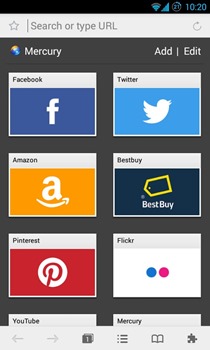
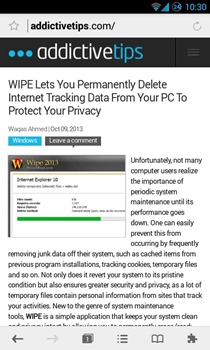
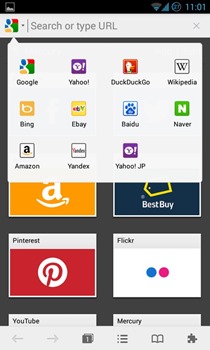
ฉันพบว่าเวลาโหลดจะค่อนข้างเร็ว แต่ถ้าหากเปรียบเทียบกับเบราว์เซอร์ Android 4.3 ในสต็อกส่วนใหญ่จะต่างกันเล็กน้อยไม่กี่วินาที ดังนั้นฉันจะไม่ได้รับการอภิปราย
เป็นการดีที่จะเห็นว่ามีเครื่องมือค้นหาเพิ่มเติมจำนวนหนึ่งถูกรวมอยู่ในเบราว์เซอร์โดยค่าเริ่มต้นนอกเหนือจากปกติแล้ว: Google, Bing และ Amazon
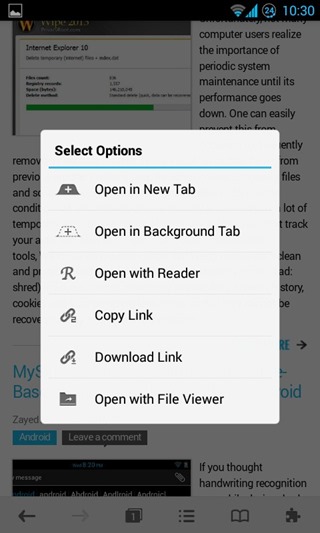
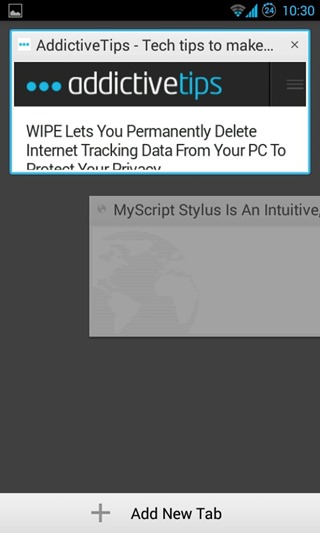
คุณสามารถกดแต่ละลิงก์ค้างไว้เพื่อแสดงตัวเลือกต่าง ๆ เช่น 'คัดลอกลิงก์', 'เปิดในแท็บใหม่', 'เปิดในแท็บพื้นหลัง', 'เปิดด้วยเครื่องอ่าน' เป็นต้น
จำนวนแท็บที่เปิดจะปรากฏบนปุ่มแท็บที่ด้านล่าง คุณสามารถแตะที่เพื่อแสดงตัวอย่างของแท็บที่เปิดอยู่ทั้งหมดหรือคุณสามารถใช้ท่าทางสัมผัส หากต้องการสลับอย่างรวดเร็วจากแท็บที่เปิดหนึ่งไปยังอีกแท็บหนึ่งให้ปัดไปทางขวาหรือซ้ายข้ามหน้าจอด้วยสองนิ้วหรือหากคุณต้องการปิดแท็บปัจจุบันให้ปัดไปทางซ้ายด้วยสามนิ้ว
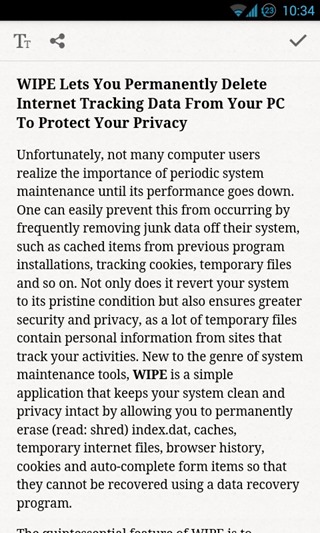
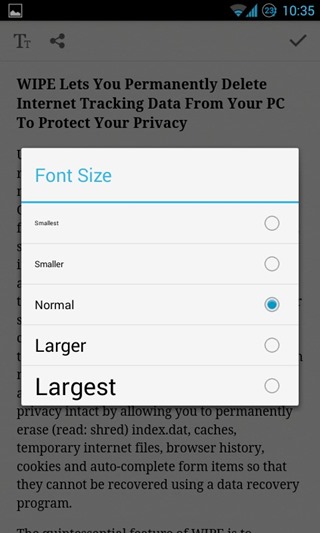
เครื่องอ่านในตัวเป็นหนึ่งในสิ่งเล็กน้อยที่ให้ Mercury ได้เปรียบเหนือ Chrome เล็กน้อยสำหรับ Android และเบราว์เซอร์ของบุคคลที่สามซึ่งได้รับแรงบันดาลใจจาก Chrome เช่นเดียวกับใน Safari Safari บนมือถือลิงก์ที่เปิดภายในเครื่องอ่านสามารถแชร์กับผู้อื่นได้และคุณยังสามารถตั้งค่าขนาดตัวอักษรตามที่คุณต้องการ ฟังก์ชันคัดลอก / วางและแบ่งปันทั้งหมดทำงานได้ตลอดทั้งเครื่องอ่าน เมื่อเสร็จแล้วให้ทำเครื่องหมายถูกที่มุมขวาบนเพื่อกลับไปที่หน้าเว็บดั้งเดิม
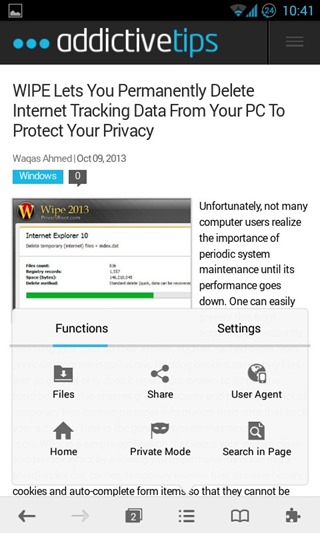
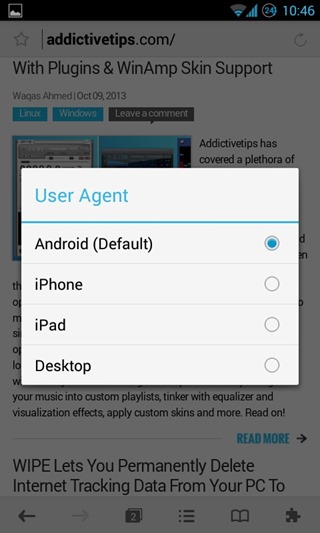
ปุ่มเมนูจะแสดงเบราว์เซอร์ต่างๆตัวเลือกที่ผู้ใช้สามารถแก้ไขด้วย ตัวเลือกเหล่านี้แบ่งออกเป็น 'ฟังก์ชั่น' และ 'การตั้งค่า' ตัวเลือกตัวแทนผู้ใช้สามารถพบได้ในเมนู 'ฟังก์ชั่น' หากคุณไม่ทราบถึงจุดประสงค์นี้ให้บริการดูภาพหน้าจอด้านบน หากยังไม่สมเหตุสมผลให้ฉันอธิบาย มีเว็บไซต์ที่ไม่สามารถดูได้อย่างถูกต้องหรือเลยเว้นแต่คุณจะใช้เบราว์เซอร์หรือแพลตฟอร์ม (Android, iPhone, iPad หรือเดสก์ท็อป) ในกรณีนี้ ด้วยการเลือกตัวแทนที่นี่คุณจะหลอกเว็บไซต์ให้เชื่อเช่นคุณกำลังใช้ iPad หรือถ้าคุณต้องการเข้าถึงเว็บไซต์เช่นเดียวกับในคอมพิวเตอร์ของคุณคุณสามารถตั้งค่าตัวแทนผู้ใช้เป็นเดสก์ท็อป สิ่งนี้มีประโยชน์สำหรับนักพัฒนาเช่นเดียวกับผู้ใช้ที่ต้องการเข้าถึงเนื้อหาที่ไม่สามารถใช้งานได้ในบางแพลตฟอร์ม
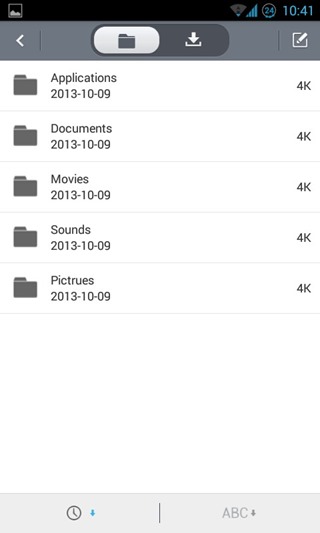
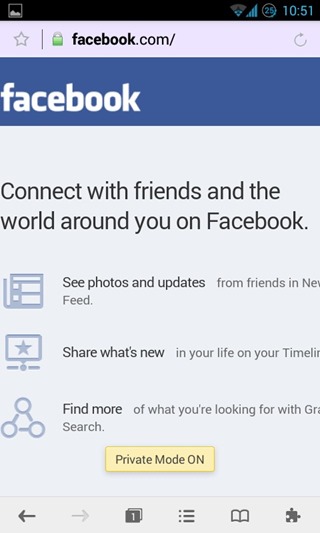
ส่วน ‘ไฟล์’ ใต้แท็บการตั้งค่าจะเก็บไฟล์ที่ดาวน์โหลดทั้งหมดไว้และจัดเรียงไว้ในโฟลเดอร์ที่ตั้งชื่อตามประเภทไฟล์
ฟังก์ชั่นของ 'โหมดส่วนตัว' ไม่ใช่เรื่องลึกลับ อย่างไรก็ตามเบราว์เซอร์ไม่ได้เปิดแท็บแยกต่างหากสำหรับ Chrome วัตถุประสงค์ต่างจาก Chrome แต่ต่างจาก Chrome แต่ทันทีที่เปิดใช้งานตัวเลือกนี้เพียงแค่หยุดการเก็บบันทึกกิจกรรมออนไลน์ของคุณผ่านเบราว์เซอร์ทั้งหมดและตรวจสอบให้แน่ใจว่าได้ปิดแท็บทั้งหมดเมื่อคุณออกจาก โดยปกติเบราว์เซอร์จะดำเนินการต่อเซสชันของคุณจากที่ที่คุณออกครั้งล่าสุด
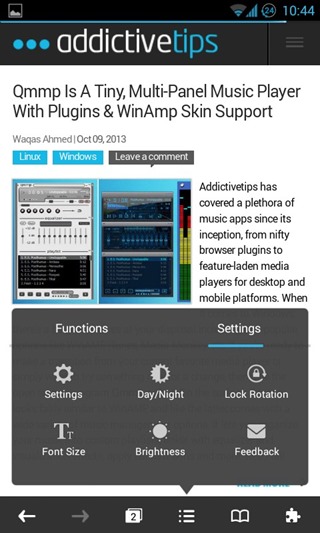
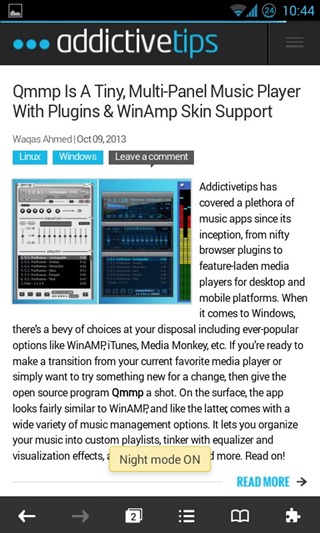
เมนู "การตั้งค่า" จะมีการปรับแต่งเช่นแบบอักษรขนาดความสว่างล็อคการหมุนอิสระและสวิตช์โหมดกลางวัน / กลางคืนที่สะดวกมาก เมื่อเปิดใช้โหมดกลางคืนอินเทอร์เฟซทั้งหมดของเบราว์เซอร์จะเปลี่ยนสีขาวสว่างเป็นสีเทาเข้มในขณะที่ลดความสว่างลงเล็กน้อย
ไม่รู้สึกเหมือนเป็นโหมดกลางคืนมากนักตรงไปตรงมา แต่นั่นไม่ใช่ความผิดของเบราว์เซอร์ เมื่อพิจารณาว่าเว็บไซต์ส่วนใหญ่มีพื้นหลังสีขาวคุณจะสามารถปรับความสว่างได้ด้วยตนเองจากเมนูการตั้งค่า อย่างไรก็ตามมีวิธีแก้ปัญหาสำหรับแสงจ้าสีขาวทั้งหมดเมื่อคุณเรียกดูในที่มืด: คุณสามารถเปลี่ยนพื้นหลังสีขาวของเว็บไซต์ให้เป็นโทนสีเทา
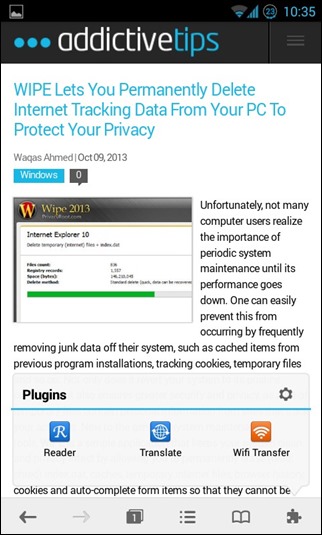
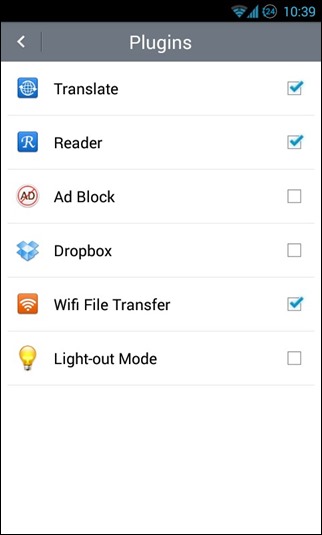
ในการทำเช่นนั้นกดปุ่มปลั๊กอินในมุมล่างขวาของเบราว์เซอร์ตามด้วยไอคอนรูปเฟืองในป๊อปอัพที่ปรากฏขึ้นเพื่อเข้าถึงปลั๊กอินเพิ่มเติมที่เบราว์เซอร์มาพร้อมกับ สิ่งที่คุณกำลังมองหาคือ 'โหมดแสงไฟ' เมื่อเปิดใช้งานแล้วมันจะเปลี่ยนพื้นหลังสีขาวในเว็บไซต์เป็นสีเทาหม่น รองรับ Ad Block และ Dropbox ได้จากหน้าจอเดียวกัน
ป๊อปอัพ 'ปลั๊กอิน' ดังกล่าวมีสามตัวของปลั๊กอินที่เข้าถึงบ่อยที่สุดคือ 'Reader' (ซึ่งเราได้กล่าวถึงก่อนหน้านี้), 'WiFi Transfer' (เปลี่ยนอุปกรณ์ของคุณเป็นเซิร์ฟเวอร์ FTP) และ Google Translate (สำหรับการแปลหน้าเว็บต่างประเทศอย่างรวดเร็ว)
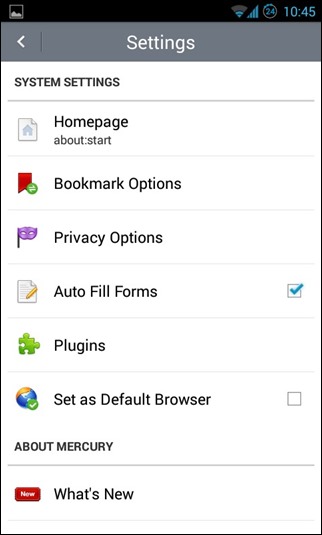
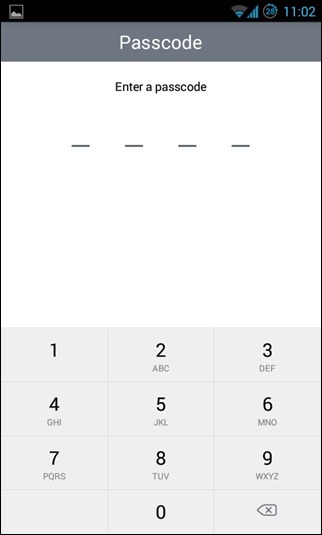
ในเมนูการตั้งค่าเพิ่มเติมคุณสามารถปรับแต่งของคุณการตั้งค่าความเป็นส่วนตัวตัวเลือกบุ๊กมาร์กกำหนดหน้าแรกเปิดใช้งาน 'กรอกแบบฟอร์มอัตโนมัติ' และตั้งค่าปรอทเป็นเบราว์เซอร์เริ่มต้นของคุณ ในตัวเลือกความเป็นส่วนตัวรหัสผ่านยังสามารถตั้งค่าเพื่อป้องกันการเข้าถึงโดยไม่ได้รับอนุญาตทุกครั้งที่เปิดแอปอีกครั้ง
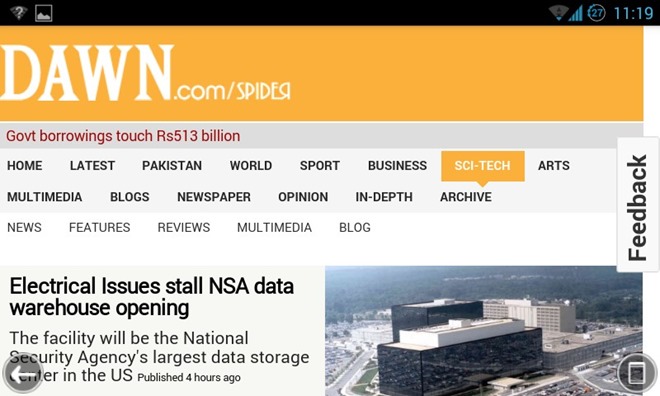
มุมมองแนวนอนจะลดระดับล่างอย่างชาญฉลาดribbon เพื่อนำเสนอประสบการณ์เต็มหน้าจอ ในการนำทางคุณสามารถใช้ปุ่มย้อนกลับบนอุปกรณ์ของคุณหรือบนหน้าจอหรือเรียกริบบิ้นขึ้นมาได้ทุกเวลากดปุ่มที่มุมล่างขวาของหน้าจอ
ดังนั้นสิ่งที่คุณคิดว่า? Mercury Browser ดีพอที่จะแทนที่ Chrome, Dolphin Browser, Opera และอื่น ๆ เป็นเบราว์เซอร์เริ่มต้นของคุณหรือไม่? ปิดเสียงในส่วนความคิดเห็นด้านล่าง
ติดตั้ง Mercury Browser จาก Play Store











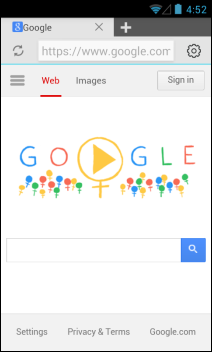

ความคิดเห็น